Schneider Electric DTM de communication série Modbus Mode d'emploi
PDF
Télécharger
Document
DTM de communication série Modbus EIO0000000234 02/2019 DTM de communication série Modbus Manuel utilisateur EIO0000000234.06 02/2019 www.schneider-electric.com Le présent document comprend des descriptions générales et/ou des caractéristiques techniques des produits mentionnés. Il ne peut pas être utilisé pour définir ou déterminer l'adéquation ou la fiabilité de ces produits pour des applications utilisateur spécifiques. Il incombe à chaque utilisateur ou intégrateur de réaliser l'analyse de risques complète et appropriée, l'évaluation et le test des produits pour ce qui est de l'application à utiliser et de l'exécution de cette application. Ni la société Schneider Electric ni aucune de ses sociétés affiliées ou filiales ne peuvent être tenues pour responsables de la mauvaise utilisation des informations contenues dans le présent document. Si vous avez des suggestions, des améliorations ou des corrections à apporter à cette publication, veuillez nous en informer. Vous acceptez de ne pas reproduire, excepté pour votre propre usage à titre non commercial, tout ou partie de ce document et sur quelque support que ce soit sans l'accord écrit de Schneider Electric. Vous acceptez également de ne pas créer de liens hypertextes vers ce document ou son contenu. Schneider Electric ne concède aucun droit ni licence pour l'utilisation personnelle et non commerciale du document ou de son contenu, sinon une licence non exclusive pour une consultation « en l'état », à vos propres risques. Tous les autres droits sont réservés. Toutes les réglementations locales, régionales et nationales pertinentes doivent être respectées lors de l'installation et de l'utilisation de ce produit. Pour des raisons de sécurité et afin de garantir la conformité aux données système documentées, seul le fabricant est habilité à effectuer des réparations sur les composants. Lorsque des équipements sont utilisés pour des applications présentant des exigences techniques de sécurité, suivez les instructions appropriées. La non-utilisation du logiciel Schneider Electric ou d'un logiciel approuvé avec nos produits matériels peut entraîner des blessures, des dommages ou un fonctionnement incorrect. Le non-respect de cette consigne peut entraîner des lésions corporelles ou des dommages matériels. © 2019 Schneider Electric. Tous droits réservés. 2 EIO0000000234 02/2019 Table des matières Consignes de sécurité . . . . . . . . . . . . . . . . . . . . . . . . . . A propos de ce manuel. . . . . . . . . . . . . . . . . . . . . . . . . . Chapitre 1 Configuration matérielle et logicielle requise . . . . . . . . . Configuration système requise . . . . . . . . . . . . . . . . . . . . . . . . . . . . . . Compatibilité . . . . . . . . . . . . . . . . . . . . . . . . . . . . . . . . . . . . . . . . . . . . Consignes . . . . . . . . . . . . . . . . . . . . . . . . . . . . . . . . . . . . . . . . . . . . . . Installation et suppression . . . . . . . . . . . . . . . . . . . . . . . . . . . . . . . . . . Chapitre 2 Types de connexion et modèles de communication . . . . Types de connexion . . . . . . . . . . . . . . . . . . . . . . . . . . . . . . . . . . . . . . Modèles de communication. . . . . . . . . . . . . . . . . . . . . . . . . . . . . . . . . Chapitre 3 Interface utilisateur graphique . . . . . . . . . . . . . . . . . . . . Interface utilisateur graphique . . . . . . . . . . . . . . . . . . . . . . . . . . . . . . . Chapitre 4 Configuration . . . . . . . . . . . . . . . . . . . . . . . . . . . . . . . . . Onglet Configuration . . . . . . . . . . . . . . . . . . . . . . . . . . . . . . . . . . . . . . Configuration série . . . . . . . . . . . . . . . . . . . . . . . . . . . . . . . . . . . . . . . Configuration Bluetooth du DTM de communication Modbus SL . . . . Configuration de la passerelle distante du DTM de communication Modbus SL . . . . . . . . . . . . . . . . . . . . . . . . . . . . . . . . . . . . . . . . . . . . . Configuration de la connexion USB du DTM de communication Modbus SL . . . . . . . . . . . . . . . . . . . . . . . . . . . . . . . . . . . . . . . . . . . . . Onglet Exécution . . . . . . . . . . . . . . . . . . . . . . . . . . . . . . . . . . . . . . . . . Table d'adresses . . . . . . . . . . . . . . . . . . . . . . . . . . . . . . . . . . . . . . . . . Configuration de la scrutation . . . . . . . . . . . . . . . . . . . . . . . . . . . . . . . Chapitre 5 Cybersécurité . . . . . . . . . . . . . . . . . . . . . . . . . . . . . . . . . Présentation de la cybersécurité . . . . . . . . . . . . . . . . . . . . . . . . . . . . . Recommandations de Schneider Electric . . . . . . . . . . . . . . . . . . . . . . Glossaire Index EIO0000000234 02/2019 ......................................... ......................................... 5 7 9 10 11 12 13 15 16 18 23 23 27 28 31 32 33 34 35 39 42 45 46 48 51 55 3 4 EIO0000000234 02/2019 Consignes de sécurité Informations importantes AVIS Lisez attentivement ces instructions et examinez le matériel pour vous familiariser avec l'appareil avant de tenter de l'installer, de le faire fonctionner, de le réparer ou d'assurer sa maintenance. Les messages spéciaux suivants que vous trouverez dans cette documentation ou sur l'appareil ont pour but de vous mettre en garde contre des risques potentiels ou d'attirer votre attention sur des informations qui clarifient ou simplifient une procédure. EIO0000000234 02/2019 5 REMARQUE IMPORTANTE L'installation, l'utilisation, la réparation et la maintenance des équipements électriques doivent être assurées par du personnel qualifié uniquement. Schneider Electric décline toute responsabilité quant aux conséquences de l'utilisation de ce matériel. Une personne qualifiée est une personne disposant de compétences et de connaissances dans le domaine de la construction, du fonctionnement et de l'installation des équipements électriques, et ayant suivi une formation en sécurité leur permettant d'identifier et d'éviter les risques encourus. 6 EIO0000000234 02/2019 A propos de ce manuel Présentation Objectif du document Ce manuel utilisateur décrit l'utilisation du DTM (Device Type Manager) de communication du Modbus. Champ d'application Ce document a été mis à jour suite au lancement de la bibliothèque Modbus Communication Library V2.6.9. Information spécifique au produit AVERTISSEMENT PERTE DE CONTROLE Le concepteur d'un système de commande doit envisager les modes de défaillance possibles des chemins de commande et, pour certaines fonctions de commande critiques, prévoir un moyen d'atteindre un état sécurisé en cas de défaillance d'un chemin, et après cette défaillance. Par exemple, l'arrêt d'urgence, l'arrêt en cas de surcourse, la coupure de courant et le redémarrage sont des fonctions de contrôle cruciales. Des canaux de commande séparés ou redondants doivent être prévus pour les fonctions de commande critique. Les chemins de commande système peuvent inclure les liaisons de communication. Soyez particulièrement attentif aux implications des retards de transmission imprévus ou des pannes de liaison. Respectez toutes les réglementations de prévention des accidents ainsi que les consignes de sécurité locales.1 Chaque implémentation de cet équipement doit être testée individuellement et entièrement pour s'assurer du fonctionnement correct avant la mise en service. Le non-respect de ces instructions peut provoquer la mort, des blessures graves ou des dommages matériels. EIO0000000234 02/2019 7 1 Pour plus d'informations, consultez le document NEMA ICS 1.1 (dernière édition), « Safety Guidelines for the Application, Installation, and Maintenance of Solid State Control » (Directives de sécurité pour l'application, l'installation et la maintenance de commande statique) et le document NEMA ICS 7.1 (dernière édition), « Safety Standards for Construction and Guide for Selection, Installation, and Operation of Adjustable-Speed Drive Systems » (Normes de sécurité relatives à la construction et manuel de sélection, installation et opération de variateurs de vitesse) ou son équivalent en vigueur dans votre pays. 8 EIO0000000234 02/2019 DTM de communication série Modbus Configuration matérielle et logicielle requise EIO0000000234 02/2019 Chapitre 1 Configuration matérielle et logicielle requise Configuration matérielle et logicielle requise Contenu de ce chapitre Ce chapitre contient les sujets suivants : Sujet Page Configuration système requise 10 Compatibilité 11 Consignes 12 Installation et suppression 13 EIO0000000234 02/2019 9 Configuration matérielle et logicielle requise Configuration système requise Configuration matérielle requise Configuration requise Minimum Ordinateur Pentium 4 ou équivalent Recommandé RAM 1 Go Espace disponible sur le disque dur du système 100 Mo 2 Go Espace disponible sur le disque dur du lecteur d'installation 100 Mo Fichier d'échange 1024 Mo 2048 Mo Ecran SVGA 256 couleurs, résolution 800 x 600 XGA couleurs vraies, résolution 1024 x 768 Système d'exploitation Edition/Service Pack Remarques Windows 7 32 bits SP1 Windows 7 64 bits SP1 Windows 8.1, 10 Professionnel – Vous devez avoir des droits d'accès d'administrateur pour installer le DTM de communication Modbus SL Configuration logicielle requise Systèmes d'exploitation Logiciels installés sur l'ordinateur Logiciel Edition Remarques Microsoft.NET Framework V2.0 SP2 – Application cadre FDT FDT 1.2 ou FDT 1.2.1 Le DTM de communication Modbus SL requiert une application cadre FDT conforme la norme FDT. Cette application cadre FDT doit prendre en charge Microsoft.NET Framework 2.0. Pilote PC Schneider Modbus série Pour obtenir des informations sur les versions des pilotes Schneider Modbus série pris en charge, consultez le fichier ReleaseNotes de la bibliothèque de communication Schneider Electric Modbus. – 10 EIO0000000234 02/2019 Configuration matérielle et logicielle requise Compatibilité Compatibilité avec FDT Le Modbus Comm DTM est conforme aux normes FDT 1.2 et FDT 1.2.1. Il s'appuie sur l'annexe Modbus 1.0 de FDT. Compatibilité avec Modbus Le Modbus Comm DTM prend en charge les services Modbus inclus dans la spécification 1.1b du Protocole d'application Modbus. EIO0000000234 02/2019 11 Configuration matérielle et logicielle requise Consignes Connexions Modbus Le nombre de connexions Modbus simultanées est limité à 4 connexions. Après l'installation du pilote Modbus, une connexion Modbus est créée par défaut. Si d'autres connexions sont requises, procédez comme suit : Ouvrez le Panneau de configuration de Windows. Double-cliquez sur l'icône Gestion des pilotes. Ouvrez l'onglet Pilote série Modbus. Configurez et lancez les 4 instances du pilote PC Modbus série. Vérifiez que toutes les instances sont en cours d'exécution (4 icônes de pilote Modbus PC série dans la barre d'état système). NOTE : Pour effectuer ces opérations, vous devez avoir des droits d'administrateur. 12 EIO0000000234 02/2019 Configuration matérielle et logicielle requise Installation et suppression Installation Double-cliquez sur le fichier setup.exe et suivez les instructions de l'assistant d'installation. Dépose Pour supprimer le DTM de votre ordinateur, sélectionnez Démarrer → Paramètres → Panneau de configuration → Ajout/Suppression de programmes. EIO0000000234 02/2019 13 Configuration matérielle et logicielle requise 14 EIO0000000234 02/2019 DTM de communication série Modbus Types de connexion et modèles de communication EIO0000000234 02/2019 Chapitre 2 Types de connexion et modèles de communication Types de connexion et modèles de communication Présentation Ce chapitre présente les différentes configurations permettant d'établir des communications Modbus. Contenu de ce chapitre Ce chapitre contient les sujets suivants : Sujet Page Types de connexion 16 Modèles de communication 18 EIO0000000234 02/2019 15 Types de connexion et modèles de communication Types de connexion Présentation Le DTM de communication Modbus SL permet d'établir des communications Modbus reposant sur différents types de connexion. Connexion série Le DTM de communication Modbus SL donne la possibilité d'établir une communication Modbus par le biais d'un port série standard d'ordinateur. Connexion du convertisseur USB/RS232, USB/RS485 Il est possible d'utiliser le DTM de communication Modbus SL pour établir une communication Modbus par le biais de convertisseurs USB/RS232 ou USB/RS485. NOTE : Le DTM de communication Modbus SL ne prend en charge que les convertisseurs USB auxquels il est possible d'accéder en tant que port COM virtuel. Connexion USB Il est possible d'utiliser le DTM de communication Modbus SL pour établir une communication Modbus à l'aide des câbles suivants : TCS XCN AMUM3P UNY XCA USB 033 BMX XCA USB H018/045 Connexion USB directe Le DTM de communication Modbus SL permet d'établir une connexion directe via USB. Ce type de connexion est uniquement pris en charge par des équipements Schneider Electric spécifiques, par exemple en utilisant une carte de contrôleur ATV-IMC intégrée pour les variateurs de vitesse Altivar 61 et 71. Pour établir une connexion USB directe, procédez comme suit : Etape 1 16 Action Sélectionnez l'onglet Configuration dans l'interface du DTM. 2 Cochez la case Utiliser l'adresse de passerelle TCP/IP suivante. 3 Entrez l'adresse IP 90.0.0.1 EIO0000000234 02/2019 Types de connexion et modèles de communication Etape 4 Action Cliquez sur OK ou sur Appliquer pour valider la saisie. Vous pouvez maintenant établir une communication avec l'équipement cible en mettant le DTM d'équipement correspondant en mode connecté. Connexion par passerelle Le DTM de communication Modbus SL permet d'établir une communication Modbus avec des équipements série Modbus situés derrière une passerelle Modbus TCP/Modbus série. Dans ce cas, la connexion est établie par le biais de l'adaptateur réseau Ethernet de l'ordinateur. Connexion Bluetooth Le DTM de communication Modbus SL donne la possibilité d'établir une communication Modbus via Bluetooth. NOTE : Le DTM de communication Modbus SL prend uniquement en charge les adaptateurs Bluetooth mettant en œuvre le profil Bluetooth SPP (Serial Port Profile). EIO0000000234 02/2019 17 Types de connexion et modèles de communication Modèles de communication Présentation Ce chapitre décrit les différents modèles de communication pris en charge par le DTM de communication Modbus SL. NOTE : La technologie FDT n'est pas conçue pour transférer les données en temps réel. Selon votre système et votre modèle de communication, les données peuvent ne pas refléter l'état en temps réel de l'équipement. AVERTISSEMENT INFORMATIONS INCORRECTES SUR L'ETAT DE L'EQUIPEMENT N'utilisez pas le Modbus Comm DTM pour contrôler ou surveiller des tâches stratégiques car les données transférées peuvent ne pas correspondre à l'état réel de l'équipement. La technologie FDT n'est pas conçue à cet effet. Le non-respect de ces instructions peut provoquer la mort, des blessures graves ou des dommages matériels. Connexion directe Le DTM de communication Modbus SL permet d'établir une communication Modbus directe entre l'ordinateur et l'équipement cible. Pour la connexion directe, les types de connexion physique suivants sont pris en charge : RS-232 RS-485 par un convertisseur RS232/RS485 USB par un convertisseur USB/ligne série USB par un câble USB direct (consultez le manuel fourni avec le matériel pour connaître la référence de câble qui convient) 18 EIO0000000234 02/2019 Types de connexion et modèles de communication 1 2 Ordinateur avec DTM de communication Modbus SL Equipement cible Connexion Bluetooth Le DTM de communication Modbus SL permet d'établir une communication Modbus directe entre l'ordinateur et l'équipement cible via Bluetooth. 1 Ordinateur avec DTM de communication série Modbus EIO0000000234 02/2019 19 Types de connexion et modèles de communication 2 Equipement cible Connexion par bus Le DTM de communication Modbus SL peut être utilisé avec un convertisseur RS232/RS485 pour établir une communication Modbus à un bus série Modbus. 1 Ordinateur avec DTM de communication Modbus SL 2-4 Equipements cibles Connexion par passerelle Le DTM de communication Modbus SL permet d'établir une communication Modbus avec des équipements série Modbus situés derrière une passerelle TCP Modbus/ ligne série Modbus. 20 EIO0000000234 02/2019 Types de connexion et modèles de communication 1 Ordinateur avec DTM de communication Modbus SL 2-4 Equipements cibles EIO0000000234 02/2019 21 Types de connexion et modèles de communication 22 EIO0000000234 02/2019 DTM de communication série Modbus Interface utilisateur graphique EIO0000000234 02/2019 Chapitre 3 Interface utilisateur graphique Interface utilisateur graphique Interface utilisateur graphique Présentation Ce chapitre décrit l'interface utilisateur graphique du DTM de communication Modbus SL. EIO0000000234 02/2019 23 Interface utilisateur graphique Présentation La figure suivante présente l'interface utilisateur du DTM. 1 2 3-4 5 Zone d'identification Menu de tabulation Icônes d'état de paramètre Barre d'état Zone d'identification Zone indiquant le nom et la version du DTM. Menu à onglet Menu permettant d'accéder aux différents fonctions du DTM. 24 EIO0000000234 02/2019 Interface utilisateur graphique Icônes d'état de paramètre Icônes fournissant des informations sur l'état courant du paramètre. Etats possibles du paramètre Icône Signification Le paramètre a été modifié et sa valeur est non valide. Le paramètre a été modifié et sa valeur est valide. Barre d’état Barre fournissant des informations sur l'état courant du DTM. Etats possibles de la connexion Icône Texte Signification Etat du DTM Connecter Connexion en cours Mise en ligne Connecté Connecté En ligne Déconnecter Déconnexion en cours Mise hors ligne Interrompu Interrompu Interruption de communication détectée Déconnecté Déconnecté Tous les autres états Etats possibles de la source de données Icône EIO0000000234 02/2019 Texte Comportement Jeu de données Les valeurs affichées sont chargées à partir du jeu de données de l'instance. Les valeurs modifiées ne sont affectées qu'au jeu de données de l'instance. Jeu de données verrouillé Les valeurs affichées sont chargées à partir du jeu de données de l'instance. Le jeu de données est verrouillé. 25 Interface utilisateur graphique 26 EIO0000000234 02/2019 DTM de communication série Modbus Configuration EIO0000000234 02/2019 Chapitre 4 Configuration Configuration Contenu de ce chapitre Ce chapitre contient les sujets suivants : Sujet Page Onglet Configuration 28 Configuration série 31 Configuration Bluetooth du DTM de communication Modbus SL 32 Configuration de la passerelle distante du DTM de communication Modbus SL 33 Configuration de la connexion USB du DTM de communication Modbus SL 34 Onglet Exécution 35 Table d'adresses 39 Configuration de la scrutation 42 EIO0000000234 02/2019 27 Configuration Onglet Configuration Présentation L'onglet Configuration du DTM de communication Modbus SL contient les paramètres de communication des différents types de connexion. Onglet Configuration Pour accéder à l'onglet Configuration du DTM de communication série Modbus, plusieurs solutions s'offrent à vous : Dans la vue réseau de votre application cadre FDT, cliquez deux fois sur l'icône DTM de communication Modbus SL. Dans la vue réseau de votre application cadre FDT, cliquez avec le bouton droit de la souris sur l'icône DTM de communication Modbus SL, puis cliquez sur Configuration. 28 EIO0000000234 02/2019 Configuration La figure suivante illustre l'onglet Configuration de la boîte de dialogue DTM de communication Modbus SL : Type de connexion Dans la zone Type de connexion de l'onglet Configuration du DTM de communication Modbus SL, sélectionnez le type de connexion de la communication Modbus. Le tableau suivant répertorie les types de connexion pouvant être sélectionnés : Type de connexion Description Ligne série Sélectionnez ce type pour les connexions suivantes : RS-232 RS-485 Convertisseurs USB/RS-232 Convertisseurs USB/RS-485 EIO0000000234 02/2019 29 Configuration Type de connexion Description Passerelle distante Sélectionnez ce type de connexion pour les communications Modbus avec des équipements série situés derrière une passerelle TCP/SL Modbus. Bluetooth Sélectionnez ce type de connexion si la communication avec l'équipement cible doit être établie par Bluetooth. USB Sélectionnez ce type si vous souhaitez établir une connexion USB directe. Boutons Le tableau suivant décrit les boutons disponibles dans l'onglet Configuration : 30 Commande Description OK Tous les paramètres sont enregistrés et la fenêtre DTM de communication Modbus SL est fermée. Les nouvelles valeurs des paramètres seront appliquées lors de la prochaine connexion. Annuler Tous les modifications apportées aux paramètres sont annulées et la fenêtre DTM de communication Modbus SL est fermée. Les valeurs d'origine seront appliquées lors de la prochaine connexion. Par défaut Cette commande affiche les valeurs par défaut des paramètres. Appliquer Cette commande enregistre les paramètres et conserve la fenêtre DTM de communication Modbus SL ouverte. Les nouvelles valeurs des paramètres seront appliquées lors de la prochaine connexion. EIO0000000234 02/2019 Configuration Configuration série Présentation Ce chapitre décrit les paramètres des connexions RS232/RS485. Paramètres série Le tableau suivant propose une description des paramètres de communication pour une connexion série. Paramètre Description Valeur par défaut Auto-adaptation Active/désactive la fonction d'auto-adaptation qui permet de détecter automatiquement les paramètres de communication Modbus SL. Désactivé Port COM Port COM de l'ordinateur COM1 Débit en bauds (bits/s) Débit en bauds de la ligne série 19200 Parité Parité de la ligne série Pair Bits d'arrêt Nombre de bits d'arrêt 1 Timeout Timeout de réponse de l'esclave Modbus 3000 ms Nouvelle tentative Nombre de renvois de la requête Modbus par le DTM de communication Modbus sur la connexion série, en cas de timeout de communication. 0 Mode de transmission : RTU Mode RTU (8 bits) ASCII (7 bits) EIO0000000234 02/2019 31 Configuration Configuration Bluetooth du DTM de communication Modbus SL Présentation Ce chapitre décrit la configuration du DTM de communication Modbus SL pour une connexion Bluetooth. Configuration Bluetooth Le tableau suivant propose une description des paramètres des connexions Bluetooth. 32 Paramètre Description Bluetooth Cette zone contient une liste des ports COM virtuels trouvés, fournis par les adaptateurs Bluetooth installés sur l'ordinateur. Sélectionnez le port COM sur lequel établir la communication Modbus. REMARQUE : si le port COM souhaité n'est pas disponible, essayez d'établir la communication avec la configuration suivante : Choisissez Ligne série dans Type de connexion. Sélectionnez le port COM souhaité dans la liste. Timeout global Timeout de réponse de l'esclave Modbus. Nombre de tentatives Nombre de renvois de la requête Modbus par le DTM de communication Modbus SL sur la connexion Bluetooth, en cas de timeout de communication. EIO0000000234 02/2019 Configuration Configuration de la passerelle distante du DTM de communication Modbus SL Présentation Ce chapitre décrit la configuration du DTM de communication Modbus SL pour une connexion par passerelle distante. Configuration de la passerelle distante Le tableau suivant propose une description des paramètres des connexions par passerelle distante. Paramètre Description Passerelle distante Adresse IP de la passerelle du DTM de communication Modbus SL derrière laquelle les équipements cibles se trouvent. Timeout global Timeout de réponse de l'esclave Modbus. Nombre de tentatives Nombre de renvois de la requête Modbus par le DTM de communication Modbus SL en cas de timeout de communication. EIO0000000234 02/2019 33 Configuration Configuration de la connexion USB du DTM de communication Modbus SL Présentation Ce chapitre décrit la configuration du DTM de communication Modbus SL pour une connexion USB directe. Configuration d'une connexion USB Le tableau suivant propose une description des paramètres d'une connexion USB. Paramètre Description Timeout global Timeout de réponse de l'esclave Modbus. Nombre de tentatives Nombre de renvois de la requête Modbus par le DTM de communication Modbus SL en cas de timeout de communication. 34 EIO0000000234 02/2019 Configuration Onglet Exécution Introduction Le DTM de communication Modbus SL fournit différents types d'informations d'exécution. Ce chapitre décrit les informations fournies par le DTM de communication Modbus SL et la configuration de la fonction de journalisation. Onglet Exécution Le DTM de communication Modbus SL fournit différents types d'informations d'exécution, qui permettent de surveiller les communications établies. Les informations d'exécution sont disponibles dans l'onglet Exécution du DTM de communication Modbus SL, accessible au choix comme suit : Dans la vue réseau de votre application cadre FDT, double-cliquez sur l'icône du DTM de communication Modbus SL. Ensuite, sélectionnez l'onglet Exécution. Dans la vue réseau de votre application cadre FDT, cliquez avec le bouton droit de la souris sur l'icône du DTM de communication Modbus SL, puis cliquez sur Configuration. Ensuite, sélectionnez l'onglet Exécution. EIO0000000234 02/2019 35 Configuration La figure suivante illustre l'onglet Exécution de la boîte de dialogue du DTM de communication Modbus SL : Commandes de configuration Le tableau suivant propose une description des commandes de configuration disponibles dans l'onglet Exécution : 36 Commande Description OK Les paramètres sont enregistrés et la fenêtre du DTM de communication Modbus SL est fermée. Les nouvelles valeurs des paramètres seront appliquées lors de la prochaine connexion. EIO0000000234 02/2019 Configuration Commande Description Annuler Les modifications apportées aux paramètres sont annulées et la fenêtre du DTM de communication Modbus SL est fermée. Les valeurs d'origine seront appliquées lors de la prochaine connexion. Parcourir Ouvre un navigateur permettant de spécifier le chemin d'accès au fichier journal. Réinitialiser Remet tous les paramètres d'exécution à zéro. Appliquer Les paramètres sont enregistrés et la fenêtre du DTM de communication Modbus SL reste ouverte. Les nouvelles valeurs des paramètres seront appliquées lors de la prochaine connexion. Paramètres d'exécution Le tableau suivant propose une description des paramètres d'exécution disponibles dans l'onglet Exécution du DTM de communication Modbus SL : Commande Description Connexions Nombre de connexions actives au DTM de communication Modbus SL. Messages envoyés Nombre de messages envoyés par le DTM de communication Modbus SL. Messages reçus Nombre de messages reçus par le DTM de communication Modbus SL. Exceptions Nombre de messages d'exception Modbus reçus par le DTM de communication Modbus SL. Timeouts Nombre d'erreurs de timeout détectées en réception. Fichier journal Le DTM de communication Modbus SL permet de créer un fichier journal. Dans le champ Fichier journal, spécifiez le répertoire dans lequel enregistrer le fichier journal. Le tableau suivant décrit les informations qui seront consignées dans le fichier journal selon le mode de journalisation sélectionné : Mode de journalisation Description Désactivé Désactive la fonction de fichier journal. Journalisation des erreurs Seules les informations sur les erreurs de timeout détectées et les exceptions Modbus reçues sont consignées dans le fichier journal. Journalisation complète Outre les informations sur les erreurs de timeout détectées et les exceptions Modbus reçues, les informations concernant les requêtes Modbus envoyées, les réponses Modbus reçues et les requêtes reçues du DTM de l'équipement sont consignées dans le fichier journal. EIO0000000234 02/2019 37 Configuration Recommandation pour une meilleure cybersécurité Le fichier journal contient des données généralement sensibles, du type : Adresses d'équipement Noms d'équipement Détails sur la topologie du réseau Détails sur la configuration du réseau Il est stocké sur le disque dur de votre PC. Supprimez-le dès que vous n'en avez plus besoin ou stockez-le dans un endroit sécurisé contre les accès non autorisés. 38 EIO0000000234 02/2019 Configuration Table d'adresses Présentation Le Modbus Comm DTM fournit une table d'adresses qui répertorie les DTM d'équipement connectés et leurs adresses cibles. Ce chapitre décrit les informations fournies dans la table d'adresses ainsi que la configuration des adresses cibles des équipements. Table d'adresses Le DTM de communication Modbus SL fournit une table d'adresses qui répertorie les DTM d'équipement connectés et leurs adresses cibles. Dans cette table, vous pouvez spécifier les adresses cibles des DTM d'équipement connectés. Pour accéder à l'onglet Table d'adresses, procédez au choix comme suit : Dans la vue réseau de votre application cadre FDT, cliquez deux fois sur l'icône du DTM de communication Modbus SL. Ensuite, sélectionnez l'onglet Table d'adresses. Dans la Vue réseau de votre application cadre FDT, cliquez avec le bouton droit de la souris sur l'icône du DTM de communication Modbus SL, puis cliquez sur Configuration. Ensuite, sélectionnez l'onglet Table d'adresses. La figure suivante illustre l'onglet Table d'adresses de la boîte de dialogue DTM de communication Modbus SL : EIO0000000234 02/2019 39 Configuration Commandes de configuration Le tableau suivant propose une description des commandes de configuration disponibles dans l'onglet Table d'adresses : Commande Description OK Les modifications sont enregistrées et la fenêtre du DTM de communication Modbus SL est fermée. Les nouvelles valeurs seront appliquées lors de la prochaine connexion. Annuler Les modifications sont annulées et la fenêtre du DTM de communication Modbus SL est fermée. Les valeurs d'origine seront appliquées lors de la prochaine connexion. Appliquer Les modifications sont enregistrées et la fenêtre du DTM de communication Modbus SL reste ouverte. Les nouvelles valeurs seront appliquées lors de la prochaine connexion. Informations sur les adresses Le tableau suivant propose une description des informations d'adresse disponibles dans l'onglet Table d'adresses du DTM de communication Modbus SL : Paramètre Description Adresse Adresse cible de l'équipement physique, qui doit être configurée avec le DTM connecté Nom de l'instance Nom d'instance du DTM Nom Nom du DTM Fournisseur Nom du fournisseur du DTM Affectation d'adresse La table d'adresses du DTM de communication Modbus SL permet de spécifier l'adresse cible de l'équipement physique, qui doit être configurée avec un DTM spécifique. Pour spécifier l'adresse cible, vous devez saisir la nouvelle adresse dans le champ Adresse de ce DTM et valider cette modification en cliquant sur le bouton Appliquer ou OK. 40 EIO0000000234 02/2019 Configuration AVERTISSEMENT FONCTIONNEMENT INATTENDU DE L'EQUIPEMENT POUR SERIE MODBUS Ne communiquez pas avec un équipement ayant l'adresse 248 sur un bus connecté à plusieurs équipements Modbus. N'établissez de connexions qu'à un équipement utilisant l'adresse 248 point-à-point, c'est-à-dire directement entre le PC et l'équipement. Le non-respect de ces instructions peut provoquer la mort, des blessures graves ou des dommages matériels. EIO0000000234 02/2019 41 Configuration Configuration de la scrutation Présentation Le Modbus Comm DTM permet de spécifier la plage d'adresses pour la scrutation du FDT. Ce chapitre décrit la configuration des paramètres de scrutation du FDT. Onglet Scrutation Le DTM de communication Modbus SL prend en charge la fonction de scrutation telle qu'elle est définie dans la spécification V1.2.1 du FDT. La scrutation génère automatiquement la topologie du réseau de communication sous-jacent. Le DTM de communication Modbus SL permet de spécifier la plage des adresses scrutées. Les paramètres de scrutation sont disponibles dans l'onglet Scrutation du DTM de communication Modbus SL, accessible au choix comme suit : Dans la Vue réseau de votre application cadre FDT, cliquez deux fois sur l'icône du DTM de communication Modbus SL. Ensuite, sélectionnez l'onglet Scrutation. Dans la Vue réseau de votre application cadre FDT, cliquez avec le bouton droit de la souris sur l'icône du DTM de communication Modbus SL, puis cliquez sur Configuration. Ensuite, sélectionnez l'onglet Scrutation. 42 EIO0000000234 02/2019 Configuration La figure suivante montre l'onglet Scrutation de la boîte de dialogue DTM de communication Modbus SL : Commandes de configuration Le tableau suivant propose une description des commandes de configuration disponibles dans l'onglet Scrutation : Commande Description Ok Les modifications sont enregistrées et la fenêtre Modbus Comm DTM est fermée. Les nouvelles valeurs seront appliquées lors de la prochaine scrutation. Annuler Les modifications sont annulées et la fenêtre Modbus Comm DTM est fermée. Les valeurs d'origine seront appliquées lors de la prochaine scrutation. EIO0000000234 02/2019 43 Configuration Commande Description Appliquer Les modifications sont enregistrées et la fenêtre Modbus Comm DTM reste ouverte. Les nouvelles valeurs seront appliquées lors de la prochaine scrutation. Paramètres de scrutation pour Modbus SL Le tableau suivant propose une description des paramètres de scrutation disponibles dans l'onglet Scrutation du DTM de communication Modbus SL : Commande Description Mode de scrutation Mode de scrutation : Plage d'adresses scrutée Monopoint Ne sélectionnez cette option que pour les connexions directes, dans lesquelles l'équipement cible est connecté directement à l'ordinateur (plage d'adresses scrutée : 248). Multipoint Ne sélectionnez cette option que pour les connexions multipoint, dans lesquelles l'ordinateur est connecté à un réseau Modbus SL. Plage d'adresses scrutée : Unique Ne scrute qu'une adresse d'un équipement cible dans la plage comprise entre 1 et 247. Plage Scrute une plage d'adresses spécifiée entre 1 et 247. Tout Scrute toute la plage d'adresses de la connexion Modbus Série (toutes les adresses entre 1 et 247). AVERTISSEMENT FONCTIONNEMENT INATTENDU DE L'EQUIPEMENT N'utilisez pas le mode de scrutation Monopoint sur un réseau multipoint Modbus. N'utilisez le mode de scrutation Monopoint que pour une communication point-à-point, c'est-àdire directe entre le PC et l'équipement. Le non-respect de ces instructions peut provoquer la mort, des blessures graves ou des dommages matériels. 44 EIO0000000234 02/2019 DTM de communication série Modbus Cybersécurité EIO0000000234 02/2019 Chapitre 5 Cybersécurité Cybersécurité Introduction La cybersécurité est une branche de l'administration de réseau, qui s'occupe des attaques ciblant les systèmes informatiques ou émanant d'ordinateurs via des réseaux informatiques, qui peuvent entraîner des perturbations accidentelles ou intentionnelles. Son objectif est de mieux protéger les informations et les actifs physiques contre le vol, les dommages, une utilisation abusive ou des accidents, tout en les maintenant accessibles à leurs utilisateurs. Aucune approche, à elle seule, ne peut garantir la cybersécurité. Schneider Electric recommande une approche de défense en profondeur. Conçue par la National Security Agency (NSA) américaine, celle-ci jalonne le réseau avec des fonctionnalités, des appliances et des processus de sécurité. Ses composants de base sont les suivants : évaluation des risques ; plan de sécurité élaboré en fonction des résultats de l'évaluation des risques ; campagne de formation en plusieurs phases ; séparation physique des réseaux industriels des réseaux d'entreprise avec une zone dite démilitarisée (DMZ) et utilisation de parefeu et du routage pour créer d'autres zones de sécurité ; contrôle des accès au système ; renforcement des équipements ; surveillance et maintenance du réseau. Ce chapitre définit les éléments qui vous aident à configurer un système moins vulnérable aux cyberattaques. Pour plus d'informations sur l'approche de défense en profondeur, consultez le document TVDA : How Can I Reduce Vulnerability to Cyber Attacks in the Control Room sur le Schneider Electric website. Contenu de ce chapitre Ce chapitre contient les sujets suivants : Sujet Page Présentation de la cybersécurité 46 Recommandations de Schneider Electric 48 EIO0000000234 02/2019 45 Cybersécurité Présentation de la cybersécurité Introduction Les cybermenaces désignent des actions volontaires ou non, susceptibles de perturber le fonctionnement normal des systèmes et réseaux informatiques. Ces actions peuvent être déclenchées dans les locaux ou à l'extérieur de l'entreprise. Les défis de l'environnement de contrôle en matière de sécurité sont les suivants : diversité des limites physiques et logiques ; multiplicité des sites et ampleur des zones géographiques ; effets négatifs de la sécurité sur la disponibilité des processus ; vulnérabilité accrue aux vers et virus qui contaminent les systèmes de contrôle à partir des systèmes commerciaux, à mesure que les communications entre ces systèmes s'ouvrent ; vulnérabilité accrue aux logiciels malveillants provenant de périphériques USB, des ordinateurs portables de fournisseurs et de techniciens de maintenance, et du réseau de l'entreprise ; impact direct des systèmes de contrôle sur les systèmes physiques et mécaniques. Sources des cyberattaques Mettez en œuvre un plan de cybersécurité qui tient compte des multiples sources potentielles de cyberattaques et d'accidents : Source Description Interne Comportement inapproprié d'un employé ou d'un sous-traitant Employé ou sous-traitant mécontent Opportuniste externe (non ciblée) Script kiddies* Pirates occasionnels Créateurs de virus Volontaires externes (ciblées) Groupes criminels Activistes Terroristes Services d'états étrangers Accidentelles * Terme désignant les pirates qui utilisent des scripts malveillants créés par des tiers, sans connaître nécessairement le fonctionnement de ces scripts ou leur impact potentiel sur un système. Une cyberattaque peut cibler délibérément un système de contrôle pour atteindre plusieurs objectifs, notamment : perturber le processus de production en bloquant ou en retardant le flux d'informations ; endommager, désactiver ou arrêter des équipements pour perturber la production ou l'environnement ; modifier ou désactiver les systèmes de sécurité pour causes des dommages volontairement. 46 EIO0000000234 02/2019 Cybersécurité Techniques utilisées par les pirates pour accéder aux systèmes Un pirate contourne les défenses périmétriques pour accéder au réseau du système de contrôle. Les points d'accès courants sont les suivants : accès commuté à des équipements terminaux distants (RTU) ; points d'accès des fournisseurs (comme les points d'accès du support technique) ; solutions réseau contrôlées par informatique ; réseau privé virtuel d'entreprise (VPN) ; liens à des bases de données ; parefeu mal configurés ; services homologues ; Certifications de cybersécurité Les consignes de cybersécurité développées par Schneider Electric se fondent sur les recommandations suivantes : Achilles ISA Secure Questions Pour poser une question sur la cybersécurité, signaler des problèmes de sécurité ou recevoir les dernières informations concernant Schneider Electric, visitez notre website. EIO0000000234 02/2019 47 Cybersécurité Recommandations de Schneider Electric Introduction Votre système PC peut exécuter une grande variété d'applications destinées à améliorer la sécurité dans votre environnement de contrôle. Les paramètres par défaut du système doivent être reconfigurés en fonction des recommandations de Schneider Electric concernant le renforcement de la protection des équipements. Les instructions suivantes décrivent les procédures relatives à Windows 7. Elles sont fournies à titre d'exemple. Les exigences ou procédures de votre système d'exploitation et de votre application peuvent être différentes. Désactivation des cartes d'interface réseau non utilisées Vérifiez que les cartes d'interface réseau non requises par l'application sont désactivées. Par exemple, si votre système compte deux cartes et que l'application n'en utilise qu'une, vérifiez que l'autre (Connexion au réseau local 2) est désactivée. Pour désactiver une carte réseau sous Windows 7, procédez comme suit : Etape Action 1 Ouvrez Panneau de configuration → Réseau et Internet → Centre Réseau et partage → Modifier les paramètres de la carte. 2 Cliquez avec le bouton droit de la souris sur la connexion non utilisée. Sélectionnez Désactiver. Configuration de la connexion au réseau local Différents paramètres réseau de Windows permettent de renforcer la sécurité pour la mettre au niveau de la protection renforcée recommandée par Schneider Electric. Sur un système Windows 7, vous pouvez accéder à ces paramètres en ouvrant Panneau de configuration → Réseau et Internet → Centre Réseau et partage → Modifier les paramètres de la carte → Connexion au réseau local (x). Cette liste est un exemple des modifications de configuration que vous pouvez apporter à votre système sur l'écran Propriétés de la connexion au réseau local : Désactivez toutes les piles IPv6 sur leurs cartes réseau respectives. (Cet exemple de système ne requiert pas la plage d'adresses IPv6, et la désactivation des piles IPv6 limite la vulnérabilité aux risques potentiels liés à la sécurité IPv6. Désactivez Partage de fichiers et d'imprimantes Réseaux Microsoft. L'approche de protection renforcée de Schneider Electric inclut également les recommandations suivantes : Ne définissez que des adresses, masques de sous-réseau et passerelles IPv4 statiques. N'utilisez pas DHCP ou DNS dans la salle de contrôle. 48 EIO0000000234 02/2019 Cybersécurité Gestion du pare-feu Windows L'approche de protection renforcée de Schneider Electric inclut également l'activation du pare-feu hôte Windows sur chacun des ordinateurs du système. Activez les pare-feu de chaque profil public ou privé répertorié. Il est recommandé aux utilisateurs de définir des règles de pare-feu qui refusent les connexions provenant ou à destination d'hôtes externes inconnus ou non approuvés. Désactivation du protocole RDP (bureau à distance) Les recommandations de Schneider Electric relatives au renforcement de la protection incluent la désactivation du protocole de connexion de bureau à distance (RDP) sauf si votre application requiert le protocole RDP. La procédure ci-dessous décrit comment désactiver ce protocole : Etape Action 1 Dans Windows 2008R2 ou Windows 7, désactivez le protocole RDP via Ordinateur → Propriétés système → Paramètres système avancés. 2 Sur l'onglet Utilisation à distance, désélectionnez l'option Autoriser les connexions d'assistance à distance vers cet ordinateur. 3 Sélectionnez l'option Ne pas autoriser les connexions à cet ordinateur. Mise à jour des stratégies de sécurité Mettez à jour les stratégies de sécurité sur les ordinateurs de votre système en utilisant gpupdate dans une fenêtre de commande. Pour plus d'informations, consultez la documentation Microsoft relative à gpupdate. Désactivation de LANMAN et NTLM Le protocole Microsoft LAN Manager (LANMAN ou LM) et son successeur NT LAN Manager (NTLM) présentent des vulnérabilités. Leur utilisation est donc déconseillée dans les applications de contrôle. La procédure ci-dessous indique comment désactiver LM et NTLM sur un système Windows 7 ou Windows 2008R2 : Etape Action 1 Dans une fenêtre de commande, exécutez secpol.msc pour ouvrir la fenêtre Stratégie de sécurité locale. 2 Ouvrez Paramètres de sécurité → Stratégies locales → Options de sécurité. 3 Sélectionnez Envoyer uniquement les réponses NTLMv2. Refuser LM et NTLM dans le champ Sécurité réseau : niveau d'authentification LAN Manager. 4 Sélectionnez l'option Sécurité réseau : ne pas stocker de valeurs de hachage de niveau Lan Manager sur la prochaine modification de mot de passe. EIO0000000234 02/2019 49 Cybersécurité Etape 5 Action Dans une fenêtre de commande, entrez gpupdate pour valider la stratégie de sécurité modifiée. Gestion des mises à jour Avant le déploiement, mettez à jour les systèmes d'exploitation de tous les ordinateurs à l'aide des utilitaires disponibles dans la page Web Windows Update de Microsoft. Pour accéder à cet outil sous Windows 2008R2, Windows 7 ou Windows XP, sélectionnez Démarrer → Tous les programmes → Windows Update 50 EIO0000000234 02/2019 DTM de communication série Modbus Glossaire EIO0000000234 02/2019 Glossaire C code de fonction Jeu d'instructions donnant à un ou plusieurs équipements esclaves situés à une ou plusieurs adresses spécifiées, l'ordre d'effectuer un type d'action, par exemple de lire un ensemble de registres de données et d'en renvoyer le contenu. configuration Agencement et interconnexions des composants matériels au sein d'un système, ainsi que le matériel et les logiciels qui déterminent les caractéristiques de fonctionnement du système. CRC contrôle de redondance cyclique (cyclic redundancy check) Les messages mettant en œuvre ce mécanisme de contrôle des erreurs ont un champ CRC qui est calculé par l'émetteur en fonction du contenu du message. Les nœuds récepteurs recalculent le champ CRC. Toute disparité entre les deux codes révèle une différence entre le message transmis et celui qui est reçu. D DTM Abréviation de Device Type Manager (gestionnaire de type d'équipement). Pilote d'équipement mis à disposition par le fabricant de l'équipement. Le DTM contient les informations propres à l'équipement et fournit une interface utilisateur graphique. Il permet d'effectuer des opérations de surveillance et de configuration sur l'équipement concerné. Un DTM n'est pas une application autonome. Il requiert une application cadre FDT pour s'exécuter. E Ethernet Spécification de câblage et de signalisation LAN (Local Area Network, Réseau local) utilisée pour connecter des équipements situés dans une zone définie (un immeuble, par exemple). Ethernet utilise un bus ou une topologie en étoile pour connecter différents nœuds sur un réseau. F FDT Abréviation de Field Device Tool. Technologie normalisant l'interface de communication entre les équipements et les systèmes (www.fdtgroup.org). EIO0000000234 02/2019 51 Glossaire I interface Connexion physique au réseau, par exemple un adaptateur réseau ou un convertisseur USBRS 232. IP IP (Internet Protocol). Branche de la famille de protocoles TCP/IP, qui gère les adresses Internet des nœuds, achemine les messages sortants et reconnaît les messages entrants. L LAN Acronyme de "Local Area Network", signifiant réseau local. Réseau de communication de données à courte distance. M MB Abréviation de Modbus. Modbus Protocole de messagerie au niveau de la couche application. Modbus offre de nombreux services spécifiés par des codes de fonction. modèle maître/esclave Le contrôle, dans un réseau mettant en œuvre le modèle maître/esclave, s'effectue de l'équipement maître vers les équipements esclaves. P passerelle Programme ou composant matériel chargé de transmettre des données entre les réseaux. S SL 52 Abréviation de Serial Line, signifiant ligne série. EIO0000000234 02/2019 Glossaire T TCP Protocole de contrôle de transmission, de l'anglais "Transmission Control Protocol". Protocole de couche transport orienté connexion qui assure une transmission de données fiable en mode duplex intégral. TCP fait partie de la suite de protocoles TCP/IP. télégramme Paquet de données utilisé dans les communications série. EIO0000000234 02/2019 53 Glossaire 54 EIO0000000234 02/2019 DTM de communication série Modbus Index EIO0000000234 02/2019 Index A auto-adaptation, 31 B bluetooth connexion, 18 C Compatibilité, 11 Configuration Bluetooth, 32 Configuration de connexion USB, 34 Configuration de la scrutation, 42 Configuration de passerelle distante, 33 configuration requise logicielle, 10 matérielle, 10 configuration série, 31 configuration, onglet, 28 connexion passerelle, 16 bluetooth, 16, 18 bus, 18 connexion du convertisseur USB/RS232, 16 connexion du convertisseur USB/RS485, 16 directe, 18 directe, RS232, 18 directe, RS485, 18 directe, USB, BMX XCA USB H018/045, 18 directe, USB, TCS XCN AMUM3P, 18 directe, USB, UNY XCA USB 033, 18 directe, USB/ligne série, 18 passerelle, 18 série, 16 types, 16 USB, 16 EIO0000000234 02/2019 consignes, 12 cyber sécurité bureau distant, 49 cartes d'interface réseau, 48 connexion au réseau local, 48 LANMAN / NTLM, 49 pare-feu, 49 recommandations, 48 cybersécurité, 45 certifications, 46 introduction, 46 E Exécution, onglet, 35 I installation, 13 interface utilisateur, 23 interface utilisateur graphique, 23 M Mode de scrutation, 42 modèles de communication, 18 N nombre de tentatives, 31, 32, 33, 34 R RS232, 28 RS485, 28 T Table d'adresses, 39 55 ">
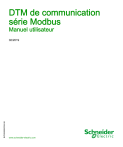
Lien public mis à jour
Le lien public vers votre chat a été mis à jour.